ReiBoot로 iOS/iPadOS 시스템을 업그레이드하는 방법
iPhone, iPad 또는 iPod에 문제가 있는 경우 최신 iOS 또는 iPadOS 시스템으로 업그레이드하면 종종 이러한 문제를 해결할 수 있습니다. ReiBoot는 iOS 시스템을 쉽게 업그레이드할 수 있는 신뢰할 수 있는 도구입니다.

ReiBoot를 사용하면 데이터 손실이나 시스템 손상 위험 없이 Mac을 최신 버전으로 쉽게 업데이트할 수 있습니다. 차질없이 iOS를 업데이트하는 방법은 다음과 같습니다.
1단계. iPhone을 컴퓨터에 연결
PC 또는 Mac에서 ReiBoot를 실행하고 iPhone을 컴퓨터에 연결합니다. 장치가 연결되면 패널 왼쪽 하단의 "iOS 업그레이드/다운그레이드"를 클릭합니다.
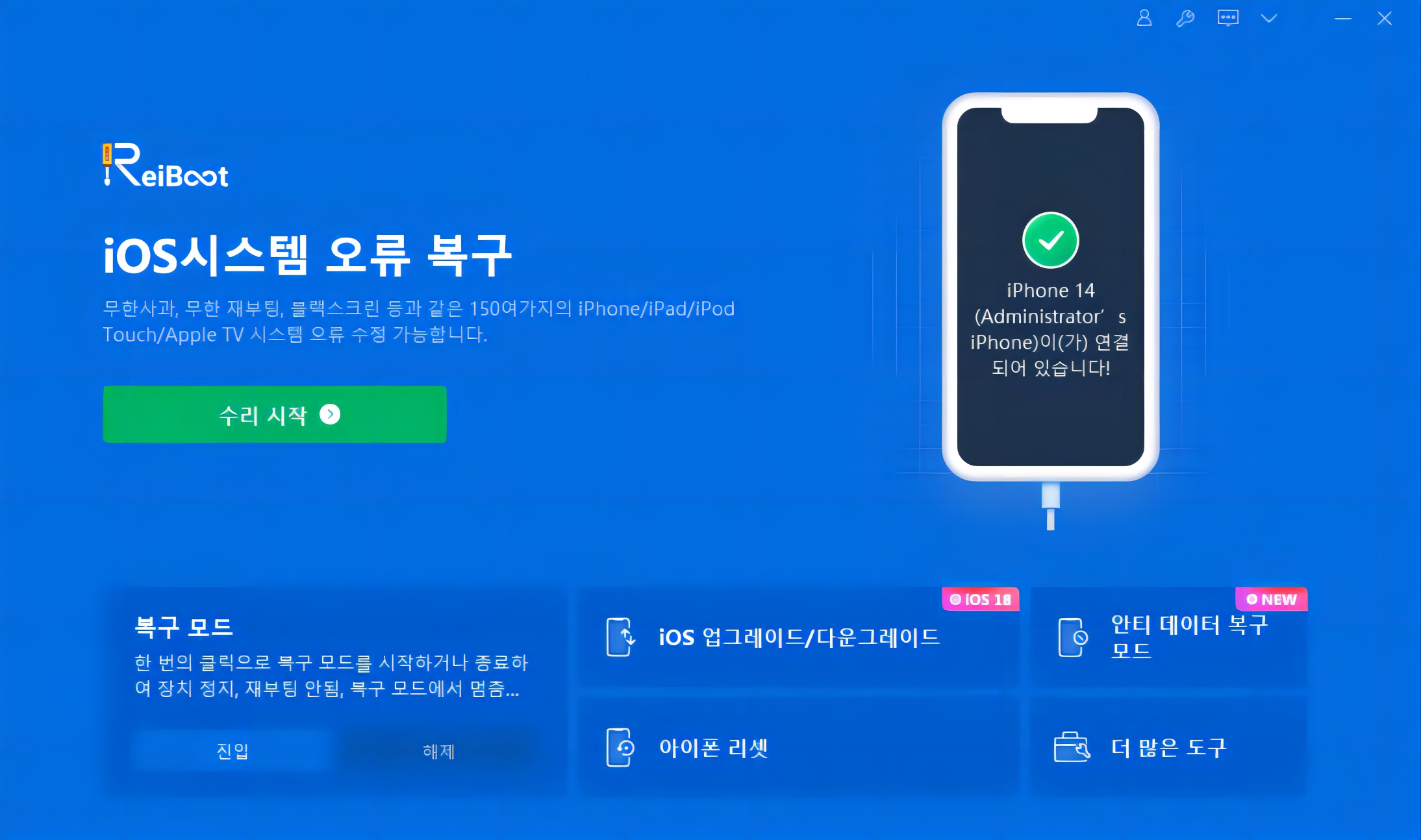
2단계. 시스템 업그레이드 옵션 선택
베타 버전이든 최종 버전이든 관계없이 "업그레이드 시스템" 모드를 선택해야 합니다. 그런 다음 아래 버튼을 클릭하십시오.
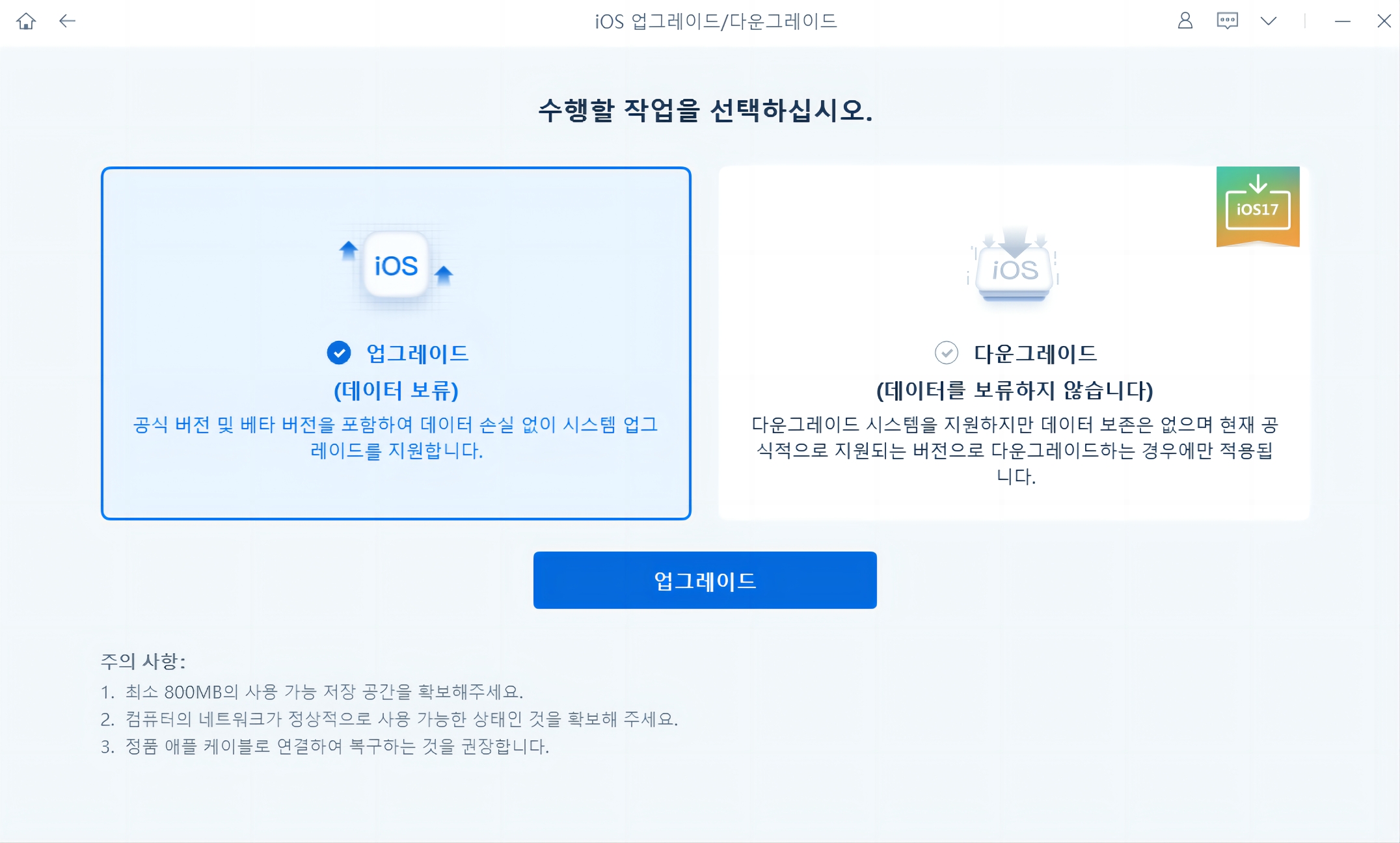
3단계. 펌웨어 패키지 다운로드
ReiBoot는 iOS 버전을 자동으로 감지하고 업그레이드 가능한 iOS 펌웨어를 표시합니다. 패키지를 받으려면 "다운로드"를 클릭하십시오.

- 펌웨어 다운로드에 실패한 경우 '여기를 클릭'을 눌러 브라우저를 통해 다운로드하십시오.
- 컴퓨터에 이미 펌웨어가 있는 경우 "로컬 파일 가져오기"를 클릭하여 수동으로 펌웨어를 가져오십시오.
펌웨어를 다운로드하는 데 몇 분 정도 걸릴 수 있습니다.
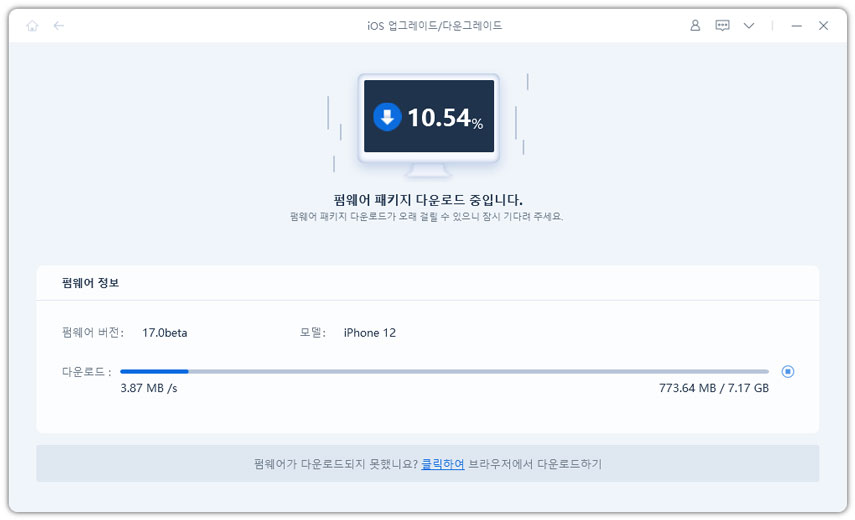
참고:
서명되지 않은 IPSW는 현재 ReiBoot를 통해 복원할 수 없습니다. iOS 버전이 업그레이드를 지원하지 않는 경우 프로그램은 다운그레이드 가능한 iOS 펌웨어를 찾을 수 없다는 메시지를 표시합니다.

- IPSW 웹 사이트를 방문하여 Apple이 서명한 펌웨어를 확인할 수 있습니다.
4단계. 업그레이드 시작
펌웨어 패키지가 컴퓨터에 다운로드되면 '업그레이드 시작'을 클릭하여 iOS를 업데이트할 수 있습니다.

5단계. 업그레이드
프로그램이 iOS 업데이트를 시작합니다. 업그레이드 프로세스 중에 장치를 분리하지 마십시오.

업그레이드가 완료되면 완료된 페이지가 표시되고 장치가 최신 버전이 됩니다.

도움이 되었나요?






